食堂POS机操作手册
食堂POS机商务网关操作说明
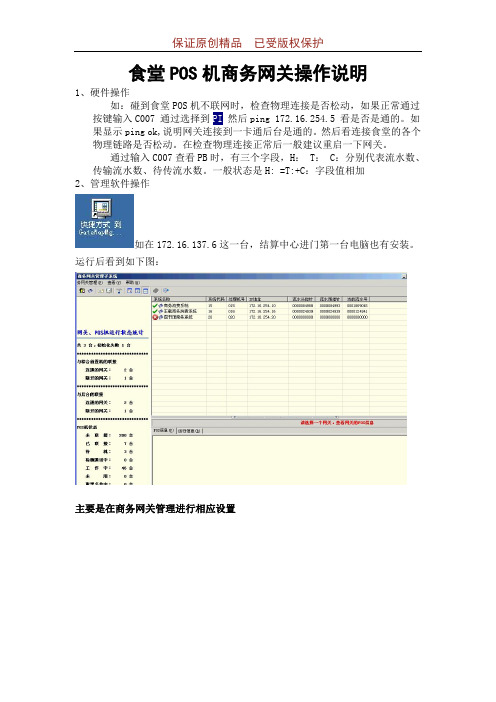
保证原创精品已受版权保护
食堂POS机商务网关操作说明
1、硬件操作
如:碰到食堂POS机不联网时,检查物理连接是否松动,如果正常通过按键输入C007 通过选择到PI 然后ping 172.16.254.5 看是否是通的。
如果显示ping ok,说明网关连接到一卡通后台是通的。
然后看连接食堂的各个物理链路是否松动。
在检查物理连接正常后一般建议重启一下网关。
通过输入C007查看PB时,有三个字段,H: T: C:分别代表流水数、传输流水数、待传流水数。
一般状态是H: =T:+C:字段值相加
2、管理软件操作
如在172.16.137.6这一台,结算中心进门第一台电脑也有安装。
运行后看到如下图:
主要是在商务网关管理进行相应设置。
维融食堂消费机说明书

维融食堂消费机说明书
1、在电脑上安装好食堂刷卡机配套软件,然后把员工姓名,编号输入到软件中。
2、发卡器连接到电脑,USB口直接插到电脑U口就行,现在都是免驱的。
然后选择一个员工姓名,放张空白卡在发卡器上,点击“发卡”,提示“成功”就表示该员工发卡成功。
3、给刚才发卡成功的卡片充上一定的金额,就可以去食堂刷卡机上消费了。
4、将食堂刷卡机插上电,然后用网线连上电脑,在软件上有个“下传参数”,点击一下,提示成功,那么刚才充了值的卡片就能来消费了。
5、在食堂刷卡机键盘上按一个金额,比如按2,就表示是2元,然后按确定,这时刷卡机会出现滴、滴、滴响声不断,提示要刷卡,把刚才充了值卡刷一下就能看见扣除2元了,到此卡片消费成功。
食堂刷卡消费系统技术参数功能说明及使用说明

食堂刷卡系统公司考勤系统的详细价格考勤系统1功能及技术要求系统采用的卡片和其他子系统卡片为同一张卡要求具备液晶,电源指示灯,指示工作状态后备电源可以选用。
多奥考勤机脱机存储考勤刷卡记录。
管理中心统一对各考勤点进行考勤记录采集,管理中心对考勤统一分析和统计数据准确记录办公楼员工出勤工作情况;可打印时间段内员工刷卡记录。
2设备技术参数要求工作电压 12VDC ±5%功耗180mA-200mA显示 128×64蓝色背光LCD显示,中文简体、中文繁体、英文、可显示日期、时间、星期读卡信息可注册持卡人数5000个脱机信息存贮量32000条数据保存:FLASH保存数据,掉电不丢失通讯接口:通讯接口:TCP/IP 备用电池接口:12VDC/1A 感应时间:<0.2S 抗静电干扰:15KV消费机的技术参数消费机的技术参数:工作电压:12V3A;喇叭规格:4Ω3W;工作环境:温度:60度~-30度;需避免强磁干扰;通讯距离:TCP/IP 通讯五类网线:100M;RS485通讯1200M;内置32组语音,1路IC卡读写天线,2路韦根(26或34)接口;2路LED显示屏接口,2路继电器(常开常闭)输出,2路I/0输入, 1路串口输入,1路液晶屏输入,提供TCP/IP(100M)和RS485通讯(波特率:11500);3颗刷卡指示灯,1颗和上位机的通讯指示灯;提供复位按键,复位设备IP为默认值;10、读卡距离:IC卡50MM,ID卡80MM。
消费机主要技术参数?消费机主要技术参数1) 使用AC 220V±10%单电源工作;2) 多奥消费机内置可充电电池,在突然断电时可正常使用;3) 双面液晶屏显示,每面含交易额、卡内余额两组;4) 蜂鸣器提示操作情况;5) 5×5按键键盘;感应距离最大可达4cm;6) 使用环境:温度: 0--60摄氏度;7) 相对湿度:20%--95%不结霜;8) TCP\IP通讯方式,网络拓扑结构为星形方式;食堂POS售饭机一般会出现哪些故障啊?出现后咋解决呢?食堂POS售饭机一般会出现对账不平,需进软件后台平账。
消费机使用说明(食堂人员)

消费机使用及常见问题处理一、消费机使用:1、刷卡消费——输入消费金额后按‘结账’键,学生刷卡后卡机显示屏第一行显示学生余额,第二行显示消费金额。
2、消费机餐刷卡金额查询——直接按‘查询’键,卡机显示屏第一行显示当餐总消费金额,第二行显示当餐总消费次数。
3、日期查询——先按‘清除’键再按‘结账’键,卡机显示日期。
4、上笔消费查询——先按‘清除’键再按‘查询’键,卡机显示上两笔消费记录,倒数第二笔、倒数第一笔依次显示。
(部分类型机器无此功能)二、常见问题及处理方法:1.刷卡显示E11——刷卡过快:需要重新刷下卡,如果学生已离开可直接按‘清除’键。
2.刷卡显示E41——显示E11后其他人刷卡:按‘清除’键,消费未成功。
3.刷卡显示E06——学生余额不足。
4.刷卡显示E08——学生余额不够一份。
5.刷卡显示E09——挂失卡。
6.刷卡显示E10——无此卡号、无档案卡。
7.刷卡显示E16——未在营养餐刷卡时间范围内。
8.刷卡显示E17——当餐已刷过营养餐。
9.刷卡或查询操作显示E30、E31——通讯问题(遇到此问题及时与机房操作员反应确定情况):a、某台机器出现此状况其他机器正常——该机器、线路问题。
b、全部机器都是这样——处于收发餐状态,或者机房线路网卡等问题。
10.脱机操作——大部分或全部机器E30无法正常在线使用,需要先与机房人员确认情况,和维护技术人员沟通后才能操作:按1次‘主/副食’键+8次‘清除’键。
(尽量脱机和在线机器不要混用)11.某台刷卡机处于脱机状态,其他刷卡机都正常:机器或线路问题,建议不使用该机器,联系技术人员维修。
12.刷卡无反应也不报错(联系技术人员维修):a、机器版本问题;b、机器读头问题。
POS机操作说明文档
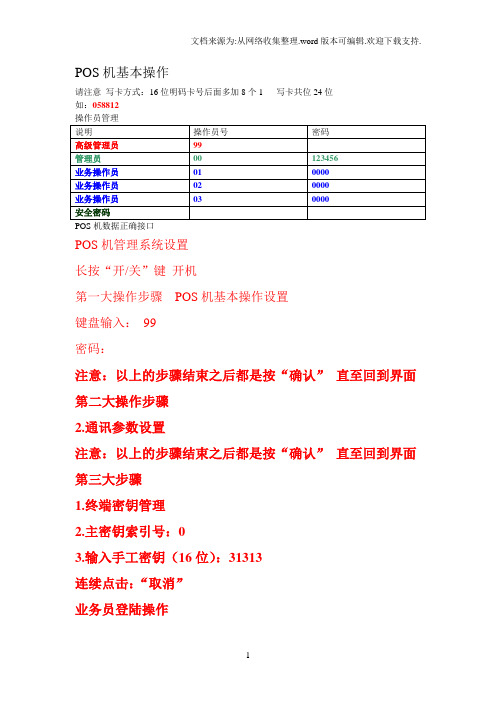
密码:
注意:以上的步骤结束之后都是按“确认”直至回到界面
第二大操作步骤
2.通讯参数设置
注意:以上的步骤结束之后都是按“确认”直至回到界面
第三大步骤
1.终端密钥管理
2.主密钥索引号:0
3.输入手工密钥(16位):31313
连续击:“取消”
业务员登陆操作
POS机基本操作
请注意写卡方式:16位明码卡号后面多加8个1写卡共位24位
如:058812
操作员管理
说明
操作员号
密码
高级管理员
99
管理员
00
123456
业务操作员
01
0000
业务操作员
02
0000
业务操作员
03
0000
安全密码
POS机数据正确接口
POS机管理系统设置
长按“开/关”键开机
第一大操作步骤POS机基本操作设置
新版POS机操作手册(USB)
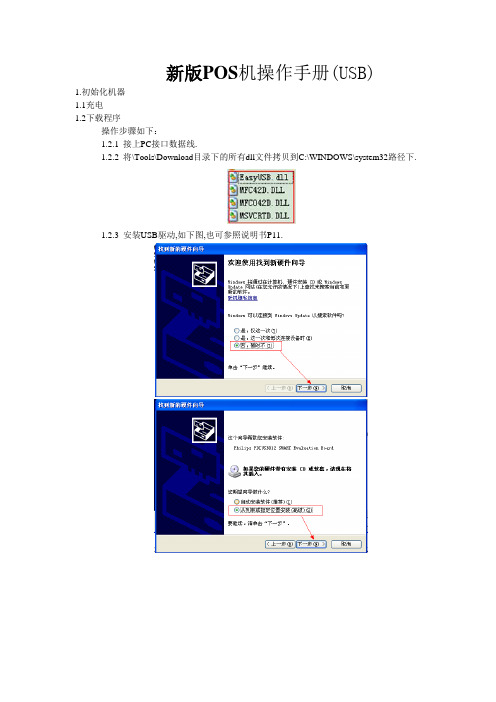
新版POS机操作手册(USB)1.初始化机器1.1充电1.2下载程序操作步骤如下:1.2.1 接上PC接口数据线.1.2.2 将\Tools\Download目录下的所有dll文件拷贝到C:\WINDOWS\system32路径下.1.2.3 安装USB驱动,如下图,也可参照说明书P11.1.2.4 长按POS正面最下方的透明按键开机,首次使用开机就会进入初始化界面,若在使用之后要重新初始化,取下电池后盖,用一个别针按一下电池上方的reset孔,会再次进入初始化界面. POS机默认用户和密码都是000001.1.2.5 确认机器进入下载接收状态,屏幕显示"Press Key in 3s"等字样,按下F1键屏幕显示”Ready to update application!by USB”,则进入了下载界面.1.2.6 运行UpDownload.exe,选择相应的串口和系统初始化文件名(注:文件名一般为main.bin) ,按Download按钮开始下载,如图1、2、3。
(图1)(图2)(图3)以下设置操作,登录进入POS系统后使用系统设置功能1.3 在”日期时间”菜单下设置正确的日期时间1.4 导入用户工号和商品编码操作步骤如下:1.4.1 接上pc 接口数据线.1.4.2 使用IC 卡管理模块(“Icmanage.exe”)“工具”菜单下的“生成用户文件”功能生成user.txt 文件。
“工具”菜单下的“生成编码文件”功能生成code.txt 文件。
1.4.3 运行Demo.exe,将user.txt和code.txt文件放入同一文件夹下面。
1.4.4 登录POS机,选择“数据通讯”功能,POS机屏幕显示"USB数据传输…"字样时,在Demo.exe工具上选择要导入的文件, 点击”下载数据”按钮,程序自动下载指定的文件,如下图:1.5 营业点和帐单号码初始化1.5.1进入POS机,在”系统参数”菜单下,进入营业点设置.1.5.2在”系统参数”菜单下,进入帐单号设置,输入本POS 机产生帐单的初始号和终止号. 初始号和终止号只能是4位数字,不足四位前面补零.以上步骤完成后,POS 机就可以使用了2、上载营业数据操作步骤如下:2.1 收集好要上载的POS机2.2 接上pc 接口数据线。
食堂刷卡机使用管理制度
食堂刷卡机使用管理制度一、目的为加强食堂的就餐管理,提高工作效率,规范员工日常用餐,现将公司食堂对外承包,实行食堂就餐打卡管理制度。
二、适用范围本制度适用于公司所有员工。
三、办卡流程1、新入职人员凭《入职申请表》到财务缴纳50元(在离职时退还)餐卡押金,到企管部办理餐卡;2、请妥善保管此卡,如有遗失或不能使用者,尽快到财务交10元补卡费,到企管部挂失,办理新卡。
如因饭卡丢失未及时办理挂失补办,造成卡内金额损失的,由持卡人自行承担。
3、每月根据员工出勤天数,按照公司用餐补助标准(早、晚餐2元/次,午餐、夜班用餐3.5元/次)进行充值。
住宿人员需填写《住宿用餐补助申请》,宿舍管理人员和部门主管签字确认后,到企管部进行补贴充值。
4、充值时间:行政正常上班时间。
5、退卡:离职人员需持部门主管签字确认的《离职申请书》,到企管部办理离职手续,根据食堂个人消费明细,办理退卡事宜,用餐标准(每日用餐标准*考勤天数)超额的,从押金或者工资中扣除。
四、使用要求1、此卡只限于满士福内部食堂使用,不能在公司以外的任何场所使用。
2、禁止此卡转借他人使用,此卡不能弯折打孔,不能在高温,磁场,潮湿,高辐射环境下使用,请勿与手机放一起。
3、用餐卡中金额只进不退,公司补贴金额按出勤打卡天数计算,卡内剩余金额每月月底自动清零。
需在每月月底前一周到企管续下月补贴费。
4、做到文明用餐,餐厅内不得随地吐痰、吸烟、赤膊、不得穿拖鞋进入餐厅,自觉排队、正规排队、正规刷卡、禁止喧哗、按规定取食,避免浪费。
5、在刷卡后,同时液晶屏将显示报警,即表示此次刷卡成功,食堂人员听到报警及确定刷卡后方可打饭,否则,重新刷卡,确认。
6、企管部定期检查就餐卡使用情况,合理充值,及时纠正就餐卡使用中出现的问题,保证食堂刷卡就餐的正常进行。
7、刷卡设备故障时,食堂要第一时间报企管部,做到及时维修,并做好用餐记录工作,保证食堂记录的连续。
8、非餐厅工作人员禁止进入厨房内部。
餐饮行业POS系统技术手册
餐饮行业POS系统技术手册一、引言POS系统是针对餐饮行业设计的一种综合性信息管理系统,通过计算机技术、网络技术以及软件开发等手段,实现餐厅点单、结算、库存管理等业务的自动化管理。
本手册旨在向餐饮行业从业人员介绍POS系统的技术原理、功能特点以及使用方法,以便帮助他们更好地理解和使用POS系统。
二、POS系统的技术原理POS系统包含硬件部分和软件部分,它的基本工作原理是通过硬件设备采集、处理和传输数据,并通过软件应用实现餐厅的各项业务功能。
1. 硬件设备:- 主机:主机是POS系统的核心,负责整个系统的数据处理和业务管理。
它通常具备较高的计算能力和存储容量。
- 显示器:用于显示餐厅的菜单、订单信息以及操作界面。
- 打印机:用于打印订单、小票等相关文档。
- 扫码枪:用于扫描条形码或二维码,方便快速录入商品信息。
- 收银机:支持现金支付、刷卡支付和移动支付等多种支付方式。
- 网络设备:用于连接POS系统与后台服务器,实现数据传输和交互。
2. 软件应用:- 订单管理:包括下单、查询、修改和取消订单等功能。
- 菜单管理:可以实现菜品的上架、下架、价格调整等操作。
- 支付管理:支持多种支付方式,并能自动生成支付记录。
- 库存管理:实时监控库存情况,及时补充和调整库存。
- 报表统计:提供经营数据的分析和统计报表,为管理者决策提供依据。
三、POS系统的功能特点餐饮行业POS系统具有以下的功能特点,以满足餐厅管理的需求:1. 高效快捷:POS系统采用计算机和网络技术,大大提高了点单和结算的速度,减少了人为错误和排队时间。
2. 数据精准:POS系统可以准确记录每笔订单以及销售数据,实现对餐厅运营情况的全面监控和分析。
3. 自定义设置:POS系统可以根据餐厅的特殊需求进行个性化设置,如菜单的分类、价格的调整、折扣策划等。
4. 多种支付方式:POS系统支持现金、刷卡、二维码支付等多种支付方式,方便客人进行支付。
5. 数据备份与恢复:POS系统能够自动进行数据备份,一旦数据丢失,可以及时恢复。
聚食汇(食堂)业态产品安装配置文档说明书
聚食汇(食堂)业态产品实施手册目录适用版本:聚食汇V8.1版本 (4)一、应用场景 (4)二、商家案例 (4)三、业态常用功能 (5)四、业态所需硬件 (5)五、安装实施设置 (6)5.1前期准备 (6)5.1.1浏览器 (6)5.1.2申请商家 (6)5.1.3数据库维护工具 (9)5.1.4远程工具 (9)5.1.5帮助中心与操作手册 (10)5.2基础资料设置 (11)5.2.1登录后台 (11)5.2.2新建单位 (12)5.2.3 新建商品大类 (13)5.2.4 新建商品小类 (13)5.2.5 新建商品 (14)5.2.6 新建营业市别 (15)5.2.7 新增餐台 (16)5.2.8 支付配置设置 (19)5.2.9 快餐默认餐台设置 (22)5.3.1 安装步骤 (23)5.3.2安装完成 (26)5.3.3运行前台 (26)5.3.4初始化 (27)5.3.5 软件介绍 (29)5.3.6前台展示 (29)5.4电子秤设置 (31)5.4.1电子秤调试 (31)5.4.2自动称重设置 (31)5.4.3自动称重结账流程 (32)5.5会员发卡 (32)5.5.1后台建立会员基本信息 (32)5.5.2前台POS发卡操作 (34)5.5.3后台ROM发卡操作(不支持电子卡) (42)5.5.4批量发卡 (47)5.6报表对账 (50)5.6.1 前台-交班结算 (50)5.6.2 日汇总 (52)5.6.3 常用对账公式 (53)5.6.4 常用的对账报表 (53)5.6.5 销售日汇总 (54)六、业态功能启用设置 (55)6.1.1授权绑定公众号(若商家使用的是排队网公众号则无需此步骤) (55)6.1.2建议会员等级和卡等级 (55)6.1.3设置自定义菜单 (59)6.1.4会员方案设置 (60)6.1.5使用微会员 (61)七、常见问题 (62)适用版本:聚食汇V8.1版本一、应用场景适用于食堂商家二、商家案例广东乡谷村膳食管理有限公司主创团队在2000年即进入团餐服务行业,是一家集膳食承包、食材配送、厨房餐厅设计、净菜加工、美食文化、餐饮咨询、农资采购为一体的全产业链综合性餐饮服务企业。
餐饮行业中POS系统的使用教程
餐饮行业中POS系统的使用教程餐饮行业中,POS系统(Point of Sale System)是一种常见且广泛应用的工具。
它为餐厅提供了一种高效、简便的收银和管理方式,极大地提升了服务质量和运营效率。
本文将为您介绍餐饮行业中POS系统的使用方法,帮助您提升收银流程和经营管理。
POS系统的介绍POS系统是指餐饮行业用于进行销售和管理的软硬件设备。
它包含了一台电脑、触摸显示屏、打印机和条码扫描器等硬件设备,以及用于管理销售、库存、员工和顾客信息的软件。
POS系统的使用教程第一步:开机与登录1. 打开POS系统所在的电脑,确保电源线已连接。
2. POS系统将会自动启动,进入登录界面。
3. 输入您的用户名和密码进行登录。
如果您是第一次使用该POS系统,通常系统自带的默认用户名和密码为管理员(admin)。
4. 进入系统后,您可以根据需要在设置中更改您的用户名和密码。
第二步:创建菜单和菜品1. 在POS系统主界面中,选择“管理”或类似选项进入管理界面。
2. 在管理界面中,选择“菜单”或类似选项进入菜单管理界面。
3. 点击“新建菜单”或类似选项创建一个新的菜单。
4. 选择“新建菜品”或类似选项创建菜单中的具体菜品,包括名称、价格、描述等信息。
5. 添加菜品后,可以进行菜品分类和排序,以便于顾客浏览点餐。
第三步:收银操作1. 在POS系统主界面中,选择“点餐”或类似选项进入点餐界面。
2. 顾客点餐后,根据他们的要求在POS系统中选择相应的菜品。
3. 在选择菜品后,系统会自动计算总价并显示在屏幕上。
4. 如果需要修改订单,可以点击相应菜品进行加减或取消操作。
5. 确认订单无误后,选择“结账”或类似选项进入结账界面。
6. 输入顾客的支付金额,POS系统会自动计算找零。
7. 完成支付后,POS系统会打印收据,并进行相应的销售和库存记录。
第四步:员工管理与报表查询1. 在POS系统主界面中,选择“员工”或类似选项进入员工管理界面。
- 1、下载文档前请自行甄别文档内容的完整性,平台不提供额外的编辑、内容补充、找答案等附加服务。
- 2、"仅部分预览"的文档,不可在线预览部分如存在完整性等问题,可反馈申请退款(可完整预览的文档不适用该条件!)。
- 3、如文档侵犯您的权益,请联系客服反馈,我们会尽快为您处理(人工客服工作时间:9:00-18:30)。
POS机操作说明
一、状态
1、联网状态:POS显示屏串“0”;
2、脱机状态:POS显示屏串“8”;
3、不工作状态:POS显示屏上行显示“机号”,下行显示“485”。
二、消费
1、联网、脱网状态消费:A、输入消费金额,B、按“回车”,C、刷卡,POS机
“嘀“一声完成消费过程
2、联网、脱网状态定额消费:A、输入消费金额,B按“回车”+“清零”,C、
刷卡(之后每次刷卡便可)。
3、定额变正常消费:A、“删除”+“清零”
4、联网、脱网状态消费需输入消费密码:A、当学生每天消费超过50元后,刷
卡时POS机上行显示“-P1-”时,B、卡片不要离开POS机感应器,学生把消费密码告知操作员,C、操作员输入完密码后按“回车”。
POS机“嘀“一声消费成功,卡片可移开感应区。
5、不工作状态进行脱机消费:A、重新启动POS机(关掉POS机开关,开启开关),
B、按“清零”+“7”,进入脱机状态。
当恢复联网状态时:A、重新启动POS
机,B、POS机上行显示脱网的消费流水笔数,B、按回车回传流水,流水回传完后自动进入正常联机状态。
6脱机转正常:A、重新启动POS机(关掉POS机开关,开启开关),B、POS机上行显示脱网的消费流水笔数,B、按回车回传流水,流水回传完后自动进入正常联机状态。
7联网状态下载黑名单(为脱网使用时判断黑白名单):A、POS机处联网状态下按“清零”+“7”。
8扣错费操作
根据实际情况,退现金给持卡人方式处理。
三、应急处理
1、当POS机突然不工作,显示屏上行显示“485”,下行显示“机号”:
应急处理:A、重新启动POS机(关掉POS机开关,开启开关),B、按“清零”
+“7”,进入脱机状态。
C、检查网关。
2、POS机没显示了:(单独一个无电、多个没有电)
单个POS机没电:应急处理:检查这台POS机
全部POS机没电:应急处理:检查机房电源输出是否正常,不正常的话就把电源接入正常是电源便可。
如果电源正常:请检查电源线路。
四、各种功能键的使用
确认+清零:无卡状态时,输入金额后按“确认+清零”进入定额方式。
清零+删除:解除定额方式。
清零+1:在串显状态下,按“清零+1”观察最后1笔交易额。
清零+2:在串显状态下,按“清零+2”观察倒数第2笔交易额。
清零+3:在串显状态下,按“清零+3”观察倒数第3笔交易额。
清零+4:查看窗口机每笔最大消费限额。
清零+6:查看窗口机当天的消费总额。
清零+7:通讯不正常时用于进入脱机状态,通讯正常时用于传入黑名单。
清零+8:查看窗口机机号和版本号。
清零+A:在检查键盘时,进入检测通讯及读卡状态;在营业中重新上电时,进入检测通讯及读卡状态。
